飞火动态壁纸开启循环播放方法
时间:2022-10-25 15:09:18作者:极光下载站人气:85
当我们在使用飞火动态壁纸软件设置锁屏壁纸时,如果你非常钟爱这款软件的锁屏壁纸,那么你可以将其进行循环播放,很多小伙伴为了更好的保护自己的电脑,于是在自己暂时不操作电脑的时候为电脑设置屏保,设置之后可以我们不仅可以看到好看的屏保壁纸,也可以对电脑的性能有一定的保护作用,当我们使用飞火动态壁纸设置好看的锁屏壁纸时,对于这款软件的锁屏壁纸你都喜欢的话,那么可以将其循环播放,每个30秒之后会自动的切换锁屏壁纸,如果你不知道在哪里开启循环播放,那么可以和小编一起来看看下方的操作方法,希望可以帮助到大家。
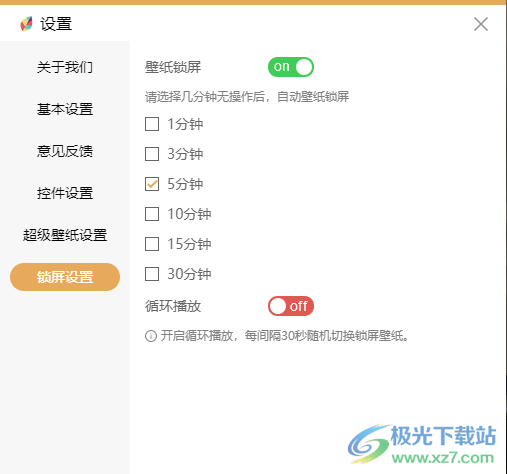
方法步骤
1.双击打开这款软件,进入到页面之后,在右上角的设置图标那里点击一下进入到页面中。
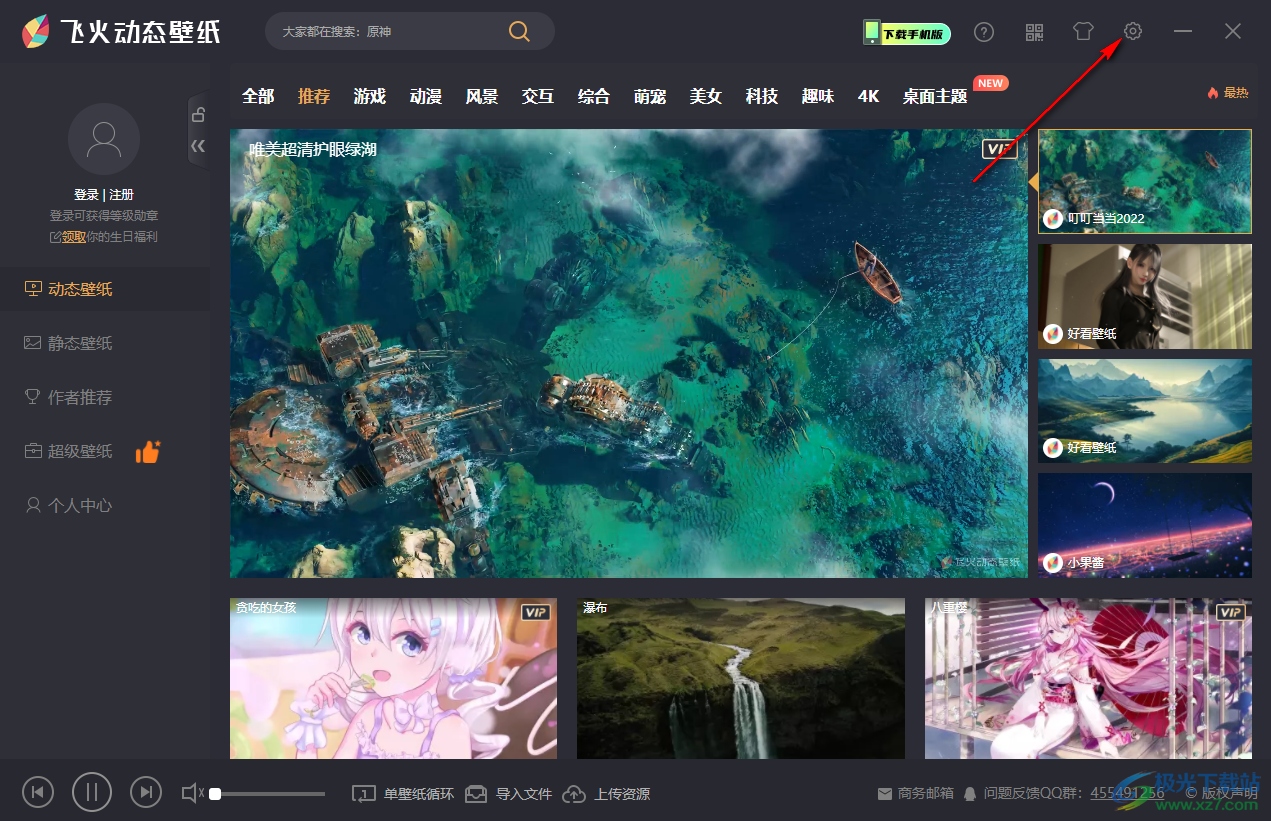
2.然后在这个窗口中选择【锁屏设置】,在这个选项卡找到【循环播放】。
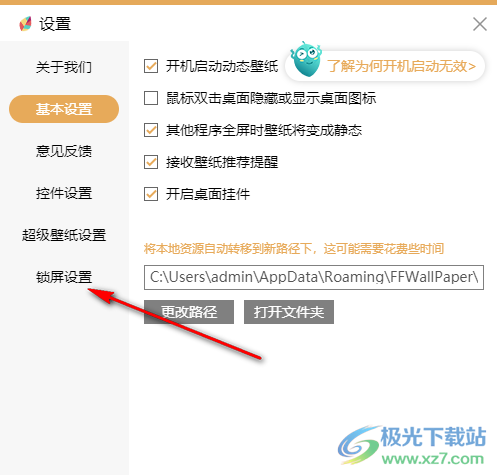
3.在该选项卡下可以就会直接的看到有【循环播放】的选项,将其后面的开关按钮点击打开,并且可以看到下方有提示,打开之后每30秒会自动切换锁屏壁纸。
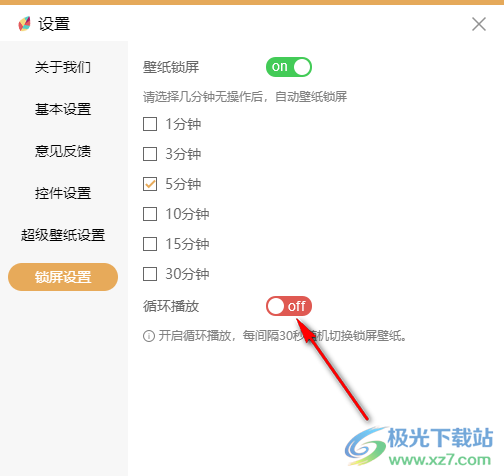
如果你在使用飞火动态壁纸软件想要开启循环播放锁屏壁纸,那么可以通过上述的方法教程来操作一下,开启之后,每隔30秒就会自动进行切换,快试试吧。
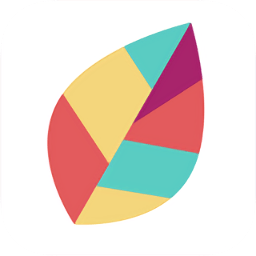
大小:67.66 MB版本:v1.1.8.2 官方最新版环境:WinXP, Win7, Win10
- 进入下载
标签飞火动态壁纸开启循环播放,飞火动态壁纸
相关推荐
相关下载
热门阅览
- 1百度网盘分享密码暴力破解方法,怎么破解百度网盘加密链接
- 2keyshot6破解安装步骤-keyshot6破解安装教程
- 3apktool手机版使用教程-apktool使用方法
- 4mac版steam怎么设置中文 steam mac版设置中文教程
- 5抖音推荐怎么设置页面?抖音推荐界面重新设置教程
- 6电脑怎么开启VT 如何开启VT的详细教程!
- 7掌上英雄联盟怎么注销账号?掌上英雄联盟怎么退出登录
- 8rar文件怎么打开?如何打开rar格式文件
- 9掌上wegame怎么查别人战绩?掌上wegame怎么看别人英雄联盟战绩
- 10qq邮箱格式怎么写?qq邮箱格式是什么样的以及注册英文邮箱的方法
- 11怎么安装会声会影x7?会声会影x7安装教程
- 12Word文档中轻松实现两行对齐?word文档两行文字怎么对齐?
网友评论